Fix StoreBetaアプリがWindows10で機能しない
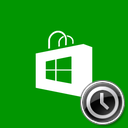
12件の返信
Windows 10をテストしている場合は、2つのストアアプリが付属していることがわかります。 1つは緑色の市場アイコンが付いた古いWindows8ストアアプリで、もう1つは現時点でベータ段階にある新しいアプリです(灰色のタイルがあります)。 ビルド9926以降、ストアベータ版アプリはインサイダーにユニバーサルOfficeプレビューアプリをテストする機能を提供します。 ただし、一部のユーザーは、ストアベータ版アプリを開いたときに問題に直面しています。 開くことを拒否するか、更新できないことに関するエラーメッセージを表示します。 問題を解決する方法は次のとおりです。
- 開く 昇格したコマンドプロンプト.
- 開いた管理者特権のコマンドプロンプトで、次のように入力します。
PowerShell -ExecutionPolicy Unrestricted -Command "&{$ manifest =(Get-AppxPackageMicrosoft。 WindowsStore).InstallLocation + '\ AppxManifest.xml'; Add-AppxPackage -DisableDevelopmentMode -Register $ manifest} " - Enterキーを押して、コマンドが機能を終了するまで待ちます。
- Windows10を再起動します。
これで、StoreBetaアプリが機能するはずです。 それでも問題が解決しない場合は、地域のコントロールパネルから地域とロケールを英語(米国)に設定してから、アプリをもう一度開いてみてください。 ただし、ほとんどのユーザーにとって、リージョンを変更する必要はありません( Neowin).

